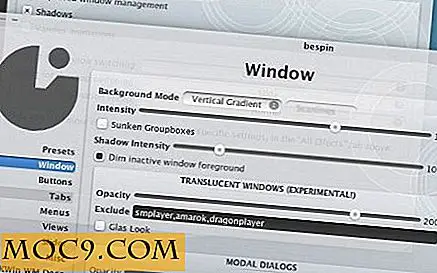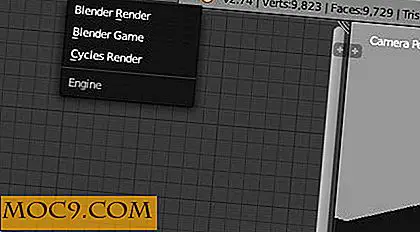כיצד לאשר ו Deauthorize מחשב ב - iTunes
עבודה עם iTunes, ללא קשר לפלטפורמה, היא דבר די מגניב. iTunes מעניק לך ממשק שולחן עבודה לכל התוכן הנייד שלך, ואתה מקבל לנהל את כל התוכן הנייד שלך עם המחשב שלך ... בתנאי שהוא מורשה לעשות זאת. וזה המפתח - אישור.
חלק ממערכת ניהול הזכויות הדיגיטלית של אפל (DRM) דורשת שכל נקודות הקצה של התוכן - iPhone, iPod, iPad, ואפילו Mac או PC - יהיו מורשים להשתמש בתוכן שקונים ומשתמשים בהם. אתה יכול לנגן או להשתמש בתוכן (מוסיקה, סרטים, תוכניות טלוויזיה, יישומים וכו ') על מספר בלתי מוגבל של iDevices, אבל אתה יכול רק לשחק או להשתמש תוכן על עד חמישה מחשבים בכל פעם.
כאשר אתה צורכת תוכן, אתה עושה זאת במכשיר מורשה. אישור iDevice הוא קל כמו כניסה עם מזהה Apple שלך. כשמדובר במחשבים, זה קצת שונה. יש כאן כמה תרחישים שאנחנו צריכים לזהות. ישנן סיבות ספציפיות למה אתה רוצה לעשות את כל אלה. בואו נסקור את התרחישים ואת הסיבות מאחורי אותם לפני שאנחנו נכנסים לתוך כל הפרטים הקטנים של ביצוע כל אחד מהם לקרות.
אתה רוצה לאשר מחשב
- רכשת מחשב חדש.
- אתה רוצה לצרוך תוכן שנרכש על העבודה שלך / מחשב אחר.
אתה רוצה Deauthorize מחשב
- רכשת מחשב חדש.
- אתה מקבל מחשב עבודה חדש.
אתה רוצה Deauthorize כל המחשבים שלך
- נגמרו לך ההרשאות.
- אין לך עוד גישה למחשב.
נקודת המפתח לזכור כאן היא, שוב, בזמן שאתה יכול לקבל מספר בלתי מוגבל של iDevices מורשה מחובר לחשבון שלך, אתה יכול רק יש מקסימום של חמישה מחשבים.
כמו כן, שים לב שהרשאת מחשב אינה מורידה באופן אוטומטי תוכן כלשהו של iTunes. זה רק מעניק הרשאות למחשב זה כדי לשחק את התוכן כבר בבעלותך.
אישור Mac או PC
כדי לאשר מחשב Mac או מחשב אישי כדי להפעיל את תוכן ה- iTunes שלך, בצע את השלבים הבאים:
1. פתח את iTunes.
2. ב- Mac שלך, בחר "חנות -> אישור מחשב זה" משורת התפריטים בחלק העליון של המסך. במחשב Windows, הקש על "Ctrl + B" במקלדת כדי להפעיל את שורת התפריטים של iTunes. לאחר מכן בחר "חנות -> אישור מחשב זה."
3. הזן את מזהה ה- Apple ואת הסיסמה שלך. iTunes יתעד מזהה ייחודי עבור המחשב שבו אתה משתמש וזכור אותו. אם iTunes אי פעם מבקש ממך לאשר מחדש מחשב שכבר מורשה, הוא לא ישתמש באישור חדש. (זכור, מותר לך מקסימום של חמישה מחשבים מורשים בו זמנית).

בטל הרשאה ל- Mac או למחשב
כדי לבטל הרשאת Mac או PC ב- iTunes, בצע את השלבים הבאים:
1. פתח את iTunes.
2. ב- Mac שלך, בחר "חנות -> Deauthorize מחשב זה" מתוך שורת התפריטים בחלק העליון של המסך. במחשב Windows, הקש על "Ctrl + B" במקלדת כדי להפעיל את שורת התפריטים של iTunes. לאחר מכן בחר "חנות -> Deauthorize מחשב זה."
3. הזן את ה- FTP והסיסמה שלך. iTunes יהיה לתקשר עם חנות iTunes ולהפחית את מספר ההרשאה שלך על ידי אחד. אם תצליח, תראה את תיבת הדו-שיח הבאה. שים לב כי ביטול אישור המחשב לא ימחק תוכן שהורדת אליו. ביטול הרשאת מחשב רק מסיר את ההרשאות הדרושות כדי להפעיל את התוכן.

בטל הרשאה של כל המחשבים המחוברים
כדי לבטל את הרשאת כל המחשבים שלך (בין אם מחשבי Mac או מחשבים אישיים או כל שילוב שלהם) ב- iTunes, בצע את השלבים הבאים:
1. פתח את iTunes
2. אתר את התפריט הנפתח שלך ליד סרגל החיפוש ב- iTunes ולחץ עליו.
. 
3. בחר באפשרות פרטי חשבון מהרשימה הנפתחת. תועבר למסך פרטי החשבון בחנות iTunes.
4. דף מידע החשבון יש מידע על חשבון iTunes שלך ואת כל הרכישות שלך. במקטע 'סיכום מזהים של Apple' שליד החלק העליון, הפריט האחרון בסעיף, הרשאות מחשב, מכיל מידע על מספר ההרשאות שבהן אתה משתמש כעת.

5. כדי לאמת את המחשב הנוכחי שלך (וכל מחשב אחר אבוד, נגנב, נטוש או אחרת לא זמין יותר) לחץ על הלחצן Deauthorize All.
6. אתה מקבל רגיל "אתה בטוח שאתה רוצה לעשות את זה" שיח. אם אתה בטוח, לחץ על הלחצן 'בטל אישור של כל המחשבים'. iTunes יבטל את הרשאת כל המחשבים שלך. לאחר מכן תוכל לחזור לכל המחשבים שאתה באמת רוצה מורשה בנפרד לאשר אותם שוב. כל עוד יש לך את האישורים שלך AppleID, זה לא בעיה. שים לב כי ביטול אישור המחשב לא ימחק תוכן שהורדת אליו. ביטול הרשאת מחשב רק מסיר את ההרשאות הדרושות כדי להפעיל את התוכן.

סיכום
חלק אמצעי האבטחה של iTunes רק מאפשר תוכן iTunes שלך לשמש על עד חמישה מחשבים בכל פעם. אלה יכולים להיות כל שילוב של מחשבי מקינטוש או מחשבים אישיים. עם זאת, מעקב אחר מה מחשבים מורשים יכול לפעמים להיות קצת מבלבל. למרבה המזל, iTunes נותן לך דרך לבדוק במהירות כמה מחשבים את חשבון ה- iTunes שלך מורשה, במהירות כדי להרשות למחשב בודד, כדי לבטל במהירות את המחשב האישי; ובמידת הצורך, בטל את הרשאת כל המחשבים המחוברים לחשבון שלך בבת אחת.